Microsoft Teams でテンプレートからチームを作成する
新しいチームをゼロから作成したり、既存のグループやチームから作成したりするだけでなく、テンプレートからチームを作成することもできます。
テンプレートのライブラリを増やして、新しいチームをサポートするために連携する定義済みのチャネル、タブ、アプリを使用してチームを迅速かつ簡単に設定するのに役立ちます。
注:
-
organizationでは、チームを作成できるユーザーを制限できます。 チームを作成できない場合、またはチームの作成をオフにする必要がある場合は、管理者にチェックします。
-
テンプレートからのチームの作成は、現在、Government Cloud Community (GCC) のお客様ではサポートされていません。
現在のテンプレートには、プロジェクト管理、イベント管理、小売サービス、財務コラボレーション、政府通信、医療などが含まれます。その他のテンプレートも用意されています。 管理者は、organizationのカスタム テンプレートを作成することもできます。
テンプレートから新しいチームを作成する方法
-
アプリの左側にある [Teams


-
[チーム

-
[FROM テンプレート] を選択してテンプレート オプションを表示し、テンプレートを選択して [プロジェクトの管理] を表示します。
-
新しいチームが開始するチャネルとアプリの一覧を確認し (後でカスタマイズまたは変更できます)、[このテンプレートを使用する] を選択します。
-
プライベート チームとパブリック チームのどちらを作成するかを選択します。 プライベート チームは、コンテンツと会話を特定のユーザー グループに制限します。
-
新しいチームに名前を付け、必要に応じて説明を追加し、指定したチャネルをカスタマイズ (名前変更) し、下部にある [作成] を選択します。 これにより、チーム作成プロセスが開始されます。
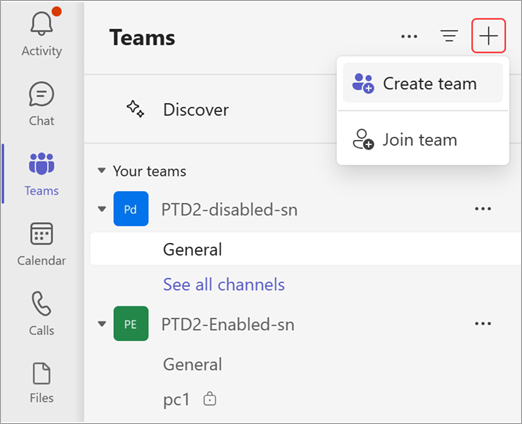
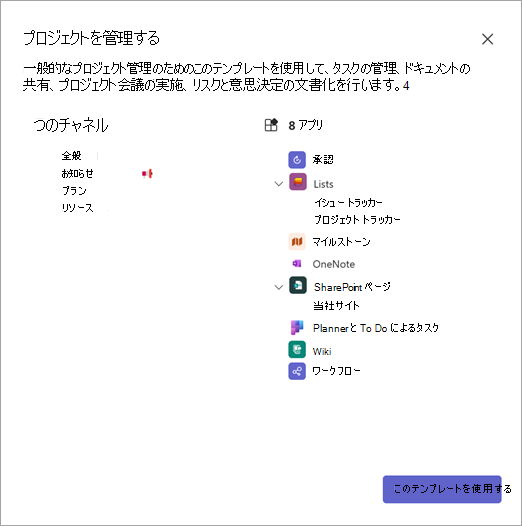
関連トピック
ゼロ
からチームを作成する既存
のチームからチームを作成する既存のグループ
からチームを作成するチームの設定とアクセス許可を管理する










